Media player packages что это за программа
Обновлено: 07.07.2024
После подсистемы Windows для Android (WSA) и нового приложения Paint Microsoft выпустила еще одно обновление, заменяющее Groove Music на совершенно новый Media Player в Windows 11. Он выглядит красиво, имеет пользовательский интерфейс, соответствующий остальной эстетике Windows 11, и приносит массу функций, которые ранее в значительной степени отсутствовали. Тем не менее, новый медиаплеер в настоящее время выкатывание только для пользователей в канале Dev. Но если вы хотите опробовать новый Media Player, мы нашли отличный способ запустить его в стабильной и бета-версии Windows 11. Итак, без промедления давайте продолжим и узнаем, как установить новый Media Player в Windows. 11 стабильных и бета-сборок.
В этой статье мы обсудили шаги по установке нового Media Player в Windows 11. Даже если вы новичок, вы можете запустить его в кратчайшие сроки, если вы немного знаете, как работает Windows.
Загрузите необходимые файлы проигрывателя Windows 11 Media
1. Во-первых, открыть этот сайт чтобы загрузить MSIXBUNDLE нового Media Player в Windows 11. После открытия веб-сайта установите в раскрывающемся меню слева от текстового поля значение «PackageFamilyName«. После этого вставьте приведенный ниже контент в текстовое поле. Затем выберите «Быстро» в раскрывающемся меню справа от текстового поля и нажмите кнопку «ОК» (галочка).
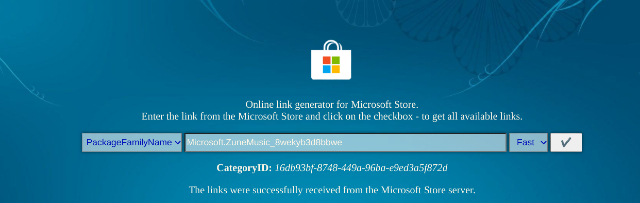
2. Теперь вы найдете длинный список результатов. Вам нужно только загрузить файл MSIXBUNDLE. Найдите файл имя написано ниже и скачай. В Chrome вам нужно щелкнуть ссылку правой кнопкой мыши и выбрать «Сохранить ссылку как…». Размер файла составляет примерно 34 МБ.
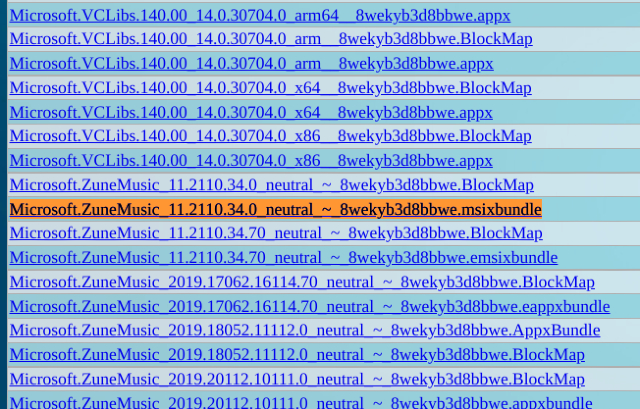
Измените файл проигрывателя Windows 11 Media
1. После того, как вы загрузили пакет MSIX для проигрывателя Windows 11 Media, продолжайте и скачать 7-Zip (Бесплатно). Это позволит вам получить доступ к файлу MSIXBUNDLE и извлечь его.
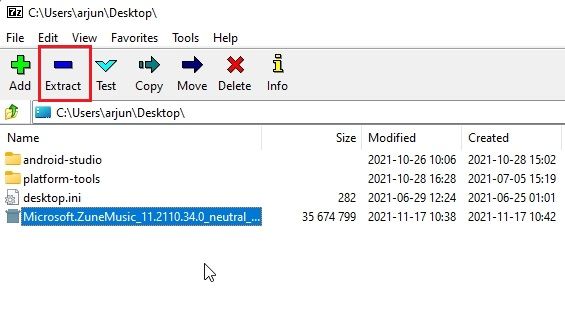
3. Далее открытым извлеченная папка.
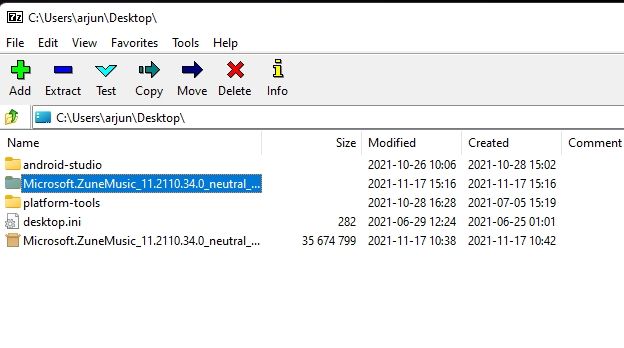
4. После этого прокрутите вниз и найдите x64 MSIX package, как показано на скриншоте ниже. Выберите его и еще раз нажмите «Извлечь» вверху. Эти файлы будут извлечены в ту же папку.
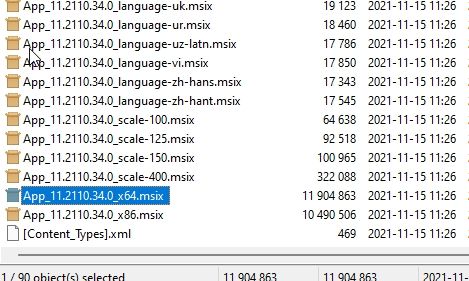
5. Прокрутите вверх и откройте извлеченная папка x64.
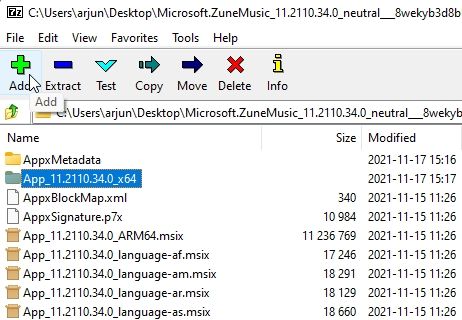
6. Здесь щелкните правой кнопкой мыши значок «AppxManifest.xml»И выберите« Редактировать ».
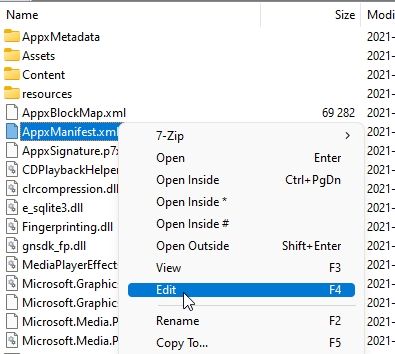
7. Откройте файл в Блокноте и перейдите к 11-й строке. Здесь в MinVersion измените сборку ОС на 10.0.22000.0 . Вот и все. Теперь сохраните файл Блокнота и закройте его.
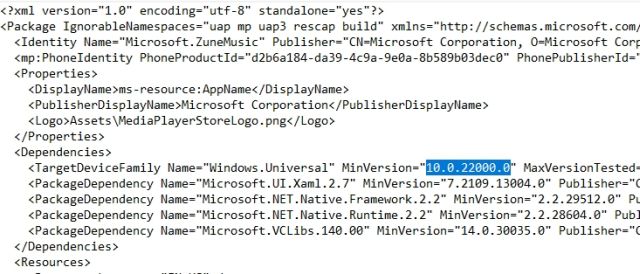
8. В той же папке x64, удалите следующие файлы и папку (при желании создайте резервную копию перед удалением). Вы можете нажать «Удалить» вверху. Теперь вы можете закрыть 7-Zip.
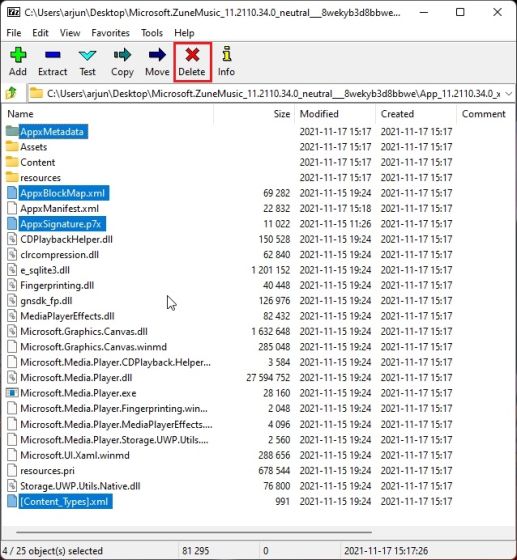
Установите новый медиаплеер в стабильной сборке Windows 11
1. Теперь, когда вы изменили MSIXBUNDLE, давайте установим новый Media Player в стабильной сборке Windows 11. Сначала нажмите клавишу Windows один раз и введите слово «разработчик» без кавычек. Затем выберите «Настройки разработчика»Из результатов поиска.
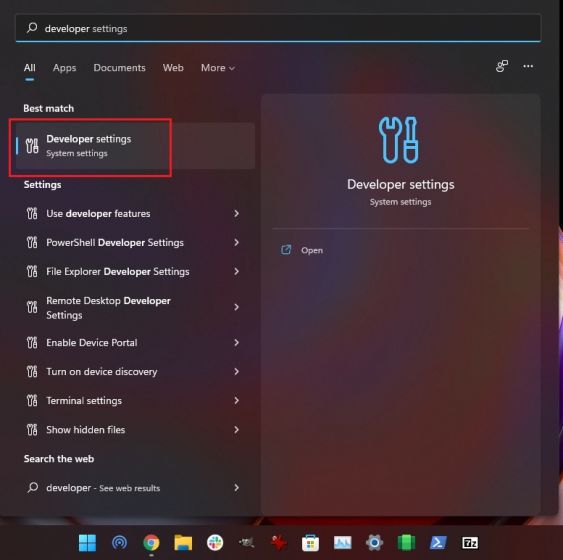
2. Здесь включаем Режим разработчика с помощью переключателя «Устанавливать приложения из любого источника, включая незакрепленные файлы». В следующем запросе выберите «Да».
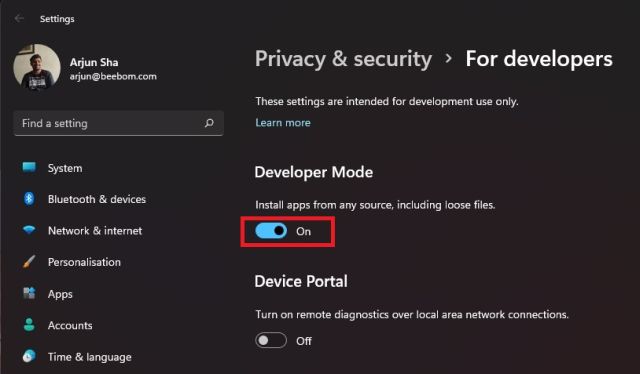
3. После этого снова нажмите клавишу Windows и выполните поиск PowerShell. На экране результатов поиска щелкните «Запуск от имени администратора» на правой панели.
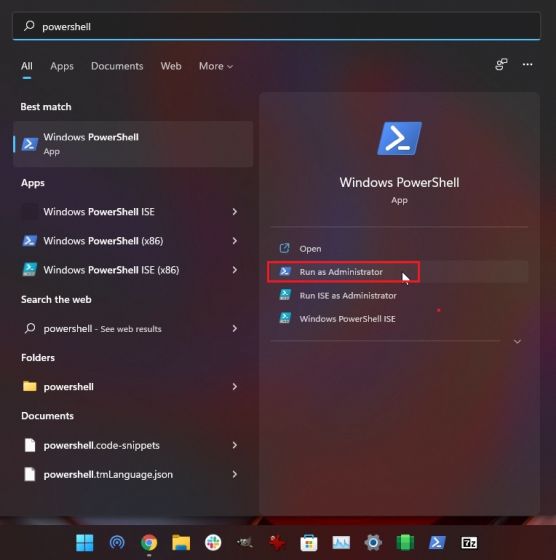
4. В окне PowerShell вставьте команду ниже , чтобы удалить существующий пакет Groove Music.
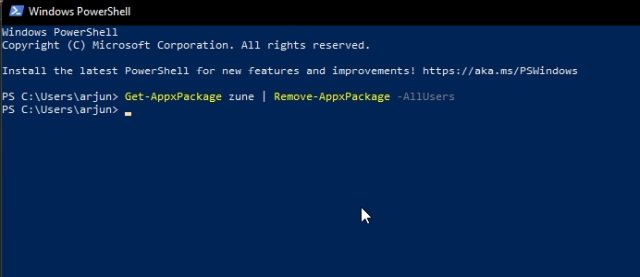
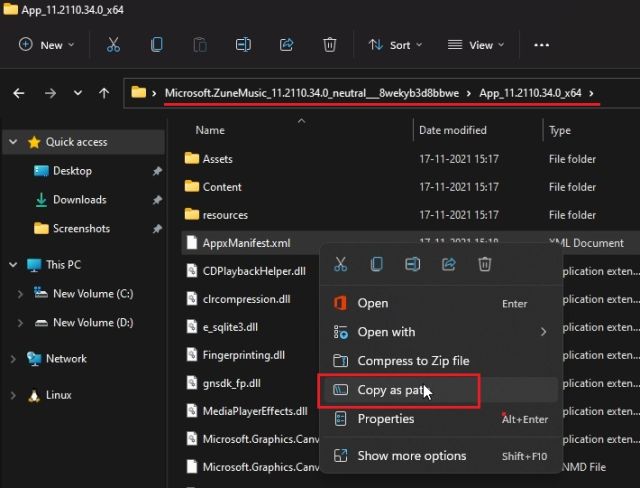
6. Вернитесь в окно PowerShell и введите следующую команду. Убедись в заменять filepath с путем, который вы скопировали на шаге выше. Щелкните правой кнопкой мыши окно PowerShell, и путь будет включен в конец. Наконец, нажмите Enter.
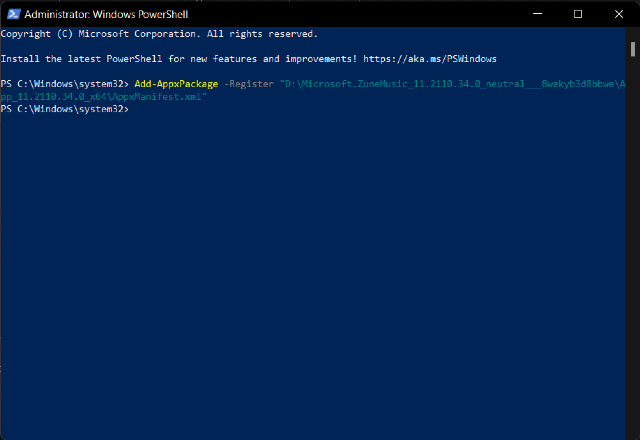
Не ждите! Установите новый медиаплеер в Windows 11 прямо сейчас
Вот как вы можете установить новый Media Player в Windows 11, не дожидаясь выхода стабильной сборки. Шаги могут показаться длинными, но как только вы поймете основы, все станет довольно легко. Не говоря уже о том, что этот метод также может пригодиться для загрузки других приложений Windows в Windows 10 и 11. В любом случае, это все от нас. Если вы хотите узнать, как установить Google Play Store в Windows 11, прочтите наше связанное руководство. И да, вы также можете легко установить новый Microsoft Store в Windows 10. Наконец, если у вас есть какие-либо вопросы, дайте нам знать в разделе комментариев ниже.
На компьютере установлено много программ, но вы их не используете. Софт захламляет систему. Рассмотрю популярные приложения, которые рекомендую сразу же удалить. Мейнстримный софт может быть просто устаревшим и бесполезным, в некоторых случаях он опасен для компьютера.
1. QuickTime
Полезный видеоплеер для macOS, но версия для Windows не развивается с 2016 года. Trend Micro сообщила, что в программе есть несколько критических уязвимостей. И ждать, что Apple их исправит, уже не приходится. Если нужна замена — используйте VLC, который воспроизводит практически любой видеоконтент.
2. CCleaner
Когда-то программа была полезна. Сейчас вы можете очистить компьютер и без сторонних утилит.
3. Очищающий реестр софт
Чистильщики реестра вообще не улучшают производительность Windows. Если у вас установлены MyCleanPC или PC Optimizer Pro, их тоже лучше удалить.
4. Utorrent
В прошлом торрент-клиент был одним из лучших. Но с годами стал ненадежным. Интерфейс транслирует рекламу и предлагает расширения для браузера. Тратит впустую системные ресурсы ПК. Вместо него лучше использовать qBittorrent.
5. Shockwave Player
Поддержка Adobe Flash Player прекратится в 2020 году. Поддержка плагина Adobe Shockwave Player завершилась в апреле 2019 года. Компания Adobe больше не предлагает загрузить его и очень маловероятно, что вы посетите сайт, которые нуждается в этом плагине.
6. Java
Среда выполнения мультимедиа, которая включает в себя два компонента:
— Для рабочего стола
— Плагин для браузеров, который считается довольно небезопасным
Когда-то был необходим. Сейчас (по данным W3Techs) Java используют около 0,02% сайтов.
Актуальные версии Chrome и Firefox не поддерживают его.
Не удаляйте Java, если вы:
— Используете какое-то специализированное ПО, основанное на Java
Во всех остальных случаях, удалив Java, вы, вероятнее всего, даже не заметите ее отсутствия.
7. Microsoft Silverlight
Веб-фреймворк, подобный Adobe Flash. Предназначен для поддержки мультимедийного контента в веб-браузере. Несколько лет назад такие плагины были нужны для просмотра контента многих сайтах. В 2019 году они устарели. По данным W3Techs, в середине 2019 года Silverlight использовался менее чем 0,1% сайтов.
— Не поддерживается Chrome и Firefox
— Никогда не был совместим с Edge
Официальная поддержка предусмотрена только в Internet Explorer, который устарел.
8. Все ненужные панели инструментов и расширения браузеров
Современные браузеры достаточно функциональны, чтобы большую часть задач выполнять без дополнительных компонентов. Если расширение вам полезно, вы об этом знаете и не удалите его. Все остальные расширения, которые также называют дополнениями, лучше удалить.
9. Софт от производителя компьютера
Если вы не используете премиальное устройство, такое как Surface Pro, или не установили Windows с нуля, на вашем компьютере предустановлено немало ненужного ПО. Подобное часто встречается на устройствах HP, Dell, Toshiba, Lenovo и других вендоров.
Приложения для работы с фотографиями и игры сначала изучите, а потом удалите. Исключение — они вам понравились и будут использоваться. Проприетарные инструменты зачастую дублируют функциональность, которая предусмотрена в самой Windows. Утилиты обновления драйверов и BIOS (пример: Lenovo System Update) оставьте только в том случае, когда вы планируете их использовать и знаете, как это делать правильно.
10. WinRAR
Привычка использовать некоторые программы идет из далекого прошлого. WinRAR — пример такого софта. Пользователям предлагается пробная версия. Через некоторое время она просит заплатить, но фактически никогда не блокирует использование, благодаря чему программа и стала популярна.
Для работы с архивами предназначен мощный бесплатный инструмент 7-Zip. Если интерфейс приложения вам не нравится, попробуйте PeaZip. В любом случае, WinRAR пора занять свое место в истории.
устанавливается на ваш компьютер вместе с бесплатными программами. Этот способ можно назвать "пакетная установка". Бесплатные программы предлагают вам установить дополнительные модули (FLV Player Packages). Если вы не отклоните предложение установка начнется в фоне. FLV Player Packages копирует свои файлы на компьютер. Обычно это файл uninstaller.exe. Иногда создается ключ автозагрузки с именем FLV Player Packages и значением uninstaller.exe. Вы также сможете найти угрозу в списке процессов с именем uninstaller.exe или FLV Player Packages. также создается папка с названием FLV Player Packages в папках C:\Program Files\ или C:\ProgramData. После установки FLV Player Packages начинает показывать реламные баннеры и всплывающую рекламу в браузерах. рекомендуется немедленно удалить FLV Player Packages. Если у вас есть дополнительные вопросы о FLV Player Packages, пожалуйста, укажите ниже. Вы можете использовать программы для удаления FLV Player Packages из ваших браузеров ниже.
Скачайте утилиту для удаления
Скачайте эту продвинутую утилиту для удаления FLV Player Packages и uninstaller.exe (загрузка начнется немедленно):
* Утилита для удаления был разработан компанией EnigmaSoftware и может удалить FLV Player Packages автоматически. Протестирован нами на Windows XP, Windows Vista, Windows 7, Windows 8 и Windows 10. Триальная версия Wipersoft предоставляет функцию обнаружения угрозы FLV Player Packages бесплатно.
Функции утилиты для удаления
- Удаляет файлы созданные FLV Player Packages.
- Удаляет ключи реестра созданные FLV Player Packages.
- Активируйте активную защиту для предотвращения заражения.
- Решите побочные проблемы с браузерами (реклама, перенаправления).
- Удаление гарантировано - если Wipersoft не справляется обратитесь за бесплатной поддержкой.
- Тех. поддержка в режиме 24/7 включена в предложение.
Скачайте Spyhunter Remediation Tool от Enigma Software
Скачайте антивирусные сканер способный удалить FLV Player Packages и uninstaller.exe (загрузка начнется немедленно):
Функции Spyhunter Remediation Tool
- Удаляет файлы созданные FLV Player Packages.
- Удаляет ключи реестра созданные FLV Player Packages.
- Устраняет браузерные проблемы.
- "Утилита для удаления тулбаров" поможет избавиться от нежелательных дополнений.
- Удаление гарантировано - если Spyhunter Remediation Tool не справляется обратитесь за бесплатной поддержкой.
- Тех. поддержка в режиме 24/7 включена в предложение.
We noticed that you are on smartphone or tablet now, but you need this solution on your PC. Enter your email below and we’ll automatically send you an email with the downloading link for FLV Player Packages Removal Tool, so you can use it when you are back to your PC.
Наша служба тех. поддержки удалит FLV Player Packages прямо сейчас!
Обратитесь в нашу службу технической поддержки с проблемой связанной с FLV Player Packages. Опишите все обстоятельства заражения FLV Player Packages и его последствия. Команда предоставит вам варианты решения этой проблемы бесплатно в течении нескольких часов. Описание угрозы и инструкции по удалению предоставлены аналитическим отделом компании Security Stronghold.Здесь вы можете перейти к:
Как удалить FLV Player Packages вручную
Проблема может быть решена вручную путем удаления файлов, папок и ключей реестра принадлежащих угрозе FLV Player Packages. Поврежденные FLV Player Packages системные файлы и компоненты могут быть восстановлены при наличии установочного пакета вашей операционной системы.
Чтобы избавиться от FLV Player Packages, необходимо:
1. Остановить следующие процессы и удалить соответствующие файлы:
Предупреждение: нужно удалить только файлы с именами и путями указанными здесь. В системе могут находится полезные файлы с такими же именами. Мы рекомендуем использовать утилиту для удаления FLV Player Packages для безопасного решения проблемы.
2. Удалить следующие вредоносные папки:
3. Удалить следующие вредоносные ключи реестра и значения:
Предупреждение: если указано значение ключа реестра, значит необходимо удалить только значение и не трогать сам ключ. Мы рекомендуем использовать для этих целей утилиту для удаления FLV Player Packages.
Удалить программу FLV Player Packages и связанные с ней через Панель управления
Мы рекомендуем вам изучить список установленных программ и найти FLV Player Packages а также любые другие подозрительные и незнакомы программы. Ниже приведены инструкции для различных версий Windows. В некоторых случаях FLV Player Packages защищается с помощью вредоносного процесса или сервиса и не позволяет вам деинсталлировать себя. Если FLV Player Packages не удаляется или выдает ошибку что у вас недостаточно прав для удаления, произведите нижеперечисленные действия в Безопасном режиме или Безопасном режиме с загрузкой сетевых драйверов или используйте утилиту для удаления FLV Player Packages.
Windows 10
- Кликните по меню Пуск и выберите Параметры.
- Кликните на пункт Система и выберите Приложения и возможности в списке слева.
- Найдите FLV Player Packages в списке и нажмите на кнопку Удалить рядом.
- Подтвердите нажатием кнопки Удалить в открывающемся окне, если необходимо.
Windows 8/8.1
- Кликните правой кнопкой мыши в левом нижнем углу экрана (в режиме рабочего стола).
- В открывшимся меню выберите Панель управления.
- Нажмите на ссылку Удалить программу в разделе Программы и компоненты.
- Найдите в списке FLV Player Packages и другие подозрительные программы.
- Кликните кнопку Удалить.
- Дождитесь завершения процесса деинсталляции.
Windows 7/Vista
- Кликните Пуск и выберите Панель управления.
- Выберите Программы и компоненты и Удалить программу.
- В списке установленных программ найдите FLV Player Packages.
- Кликните на кнопку Удалить.
Windows XP
- Кликните Пуск.
- В меню выберите Панель управления.
- Выберите Установка/Удаление программ.
- Найдите FLV Player Packages и связанные программы.
- Кликните на кнопку Удалить.
Удалите дополнения FLV Player Packages из ваших браузеров
FLV Player Packages в некоторых случаях устанавливает дополнения в браузеры. Мы рекомендуем использовать бесплатную функцию "Удалить тулбары" в разделе "Инструменты" в программе Spyhunter Remediation Tool для удаления FLV Player Packages и свяанных дополнений. Мы также рекомендуем вам провести полное сканирование компьютера программами Wipersoft и Spyhunter Remediation Tool. Для того чтобы удалить дополнения из ваших браузеров вручную сделайте следующее:
Internet Explorer
Предупреждение: Эта инструкция лишь деактивирует дополнение. Для полного удаления FLV Player Packages используйте утилиту для удаления FLV Player Packages.
Google Chrome
- Запустите Google Chrome.
- В адресной строке введите chrome://extensions/.
- В списке установленных дополнений найдите FLV Player Packages и кликните на иконку корзины рядом.
- Подтвердите удаление FLV Player Packages.
Mozilla Firefox
- Запустите Firefox.
- В адресной строке введите about:addons.
- Кликните на вкладку Расширения.
- В списке установленных расширений найдите FLV Player Packages.
- Кликните кнопку Удалить возле расширения.
Защитить компьютер и браузеры от заражения
Рекламное программное обеспечение по типу FLV Player Packages очень широко распространено, и, к сожалению, большинство антивирусов плохо обнаруживают подобные угрозы. Чтобы защитится от этих угроз мы рекомендуем использовать SpyHunter, он имеет активные модули защиты компьютера и браузерных настроек. Он не конфликтует с установленными антивирусами и обеспечивает дополнительный эшелон защиты от угроз типа FLV Player Packages.
На заре развития интернета было широко распространено такое понятие, как "видео в формате FLV". Его использовали почти все сайты. И те, кто желал просматривать данные файлы на своем компьютере, должны были их скачать. Но тут возникали проблемы. Дело в том, что стандартные плееры в то время поддерживали весьма ограниченное количество форматов. В основном они умели читать только AVI и MPG (и то - не всегда). Наш герой в список поддерживаемых никак не входил, поэтому пользователям требовался специальный FLV плеер. Что это за программа и как ей пользоваться? Об этом пойдет речь в материале, но сначала немного поговорим о самом формате.
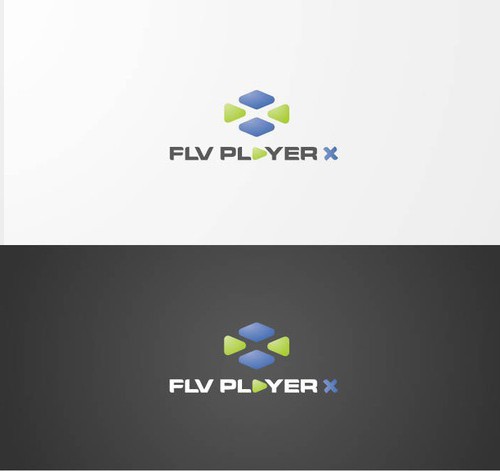
Что за формат такой - FLV?
Это специальный видеоформат, который использовался в таких популярных сервисах как YouTube. Он обладал рядом преимуществ перед популярным в то время AVI. Видеофайлы этого формата "весили" до неприличия мало, что играло решающую роль при низких скоростях интернет-соединения. Также этот файл не требовал специального кэша для запуска, его могли воспроизводить даже самые слабые машины.
Однако были и недостатки у этого формата. И самый жирный минус - качество изображения, оно было просто ужасным. Поэтому как только скорость интернет-соединения прилично выросла у всех пользователей, видеосервисы дружно перешли на куда более качественный МР4. FLV сейчас почти не используется, но FLV Player остался.
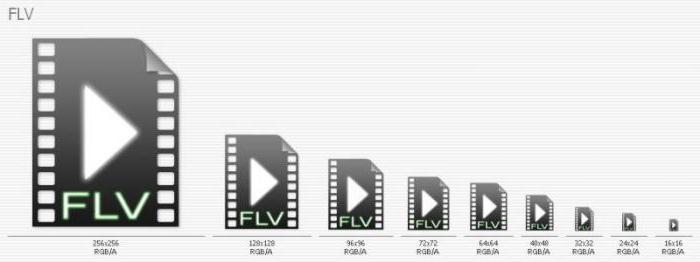
Эта программа была актуальна только тогда, когда плееры поддерживали всего один или два формата, причем совершенно разные. Но теперь есть универсальные машины, способные воспроизводить все и вся, поэтому возникает резонный вопрос: для чего нужен FLV Player в современных реалиях? Для этого придется рассмотреть все его возможности и опции. Их не так уж и много, так что обзор займет очень мало времени. А пока поговорим об отраслях, где еще может использоваться данный плеер.
Флеш анимация
Какими бы крутыми ни были современные мультимедийные комбайны, воспроизводить флеш-контент они совершенно не умеют. И это понятно. Разработчики считают, что подобный контент удел немногих "гиков" и тех, кто профессионально занимается иллюстрацией на "Макромедиа Флеш". Массовому же сегменту поддержка таких редких и раритетных форматов совершенно ни к чему. Вот для воспроизведения таких флеш-анимаций и может пригодится FLV Player. Что это за программа, однако, которая умеет читать только один формат? Но тут уж ничего не поделаешь - узкоспециализированная утилита.
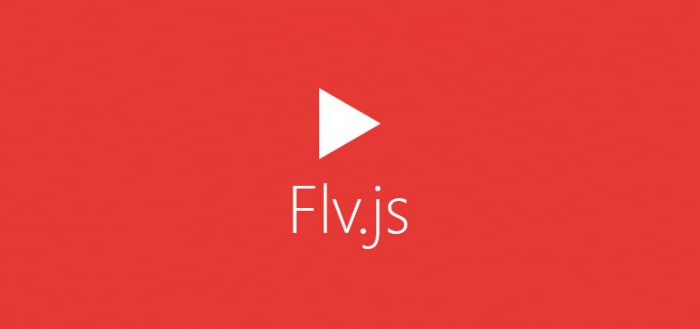
Не стоит забывать, что такие файлы до сих пор используются знаменитым графическим редактором Adobe Photoshop. Он тоже умеет создавать флеш-анимацию и сохраняет ее именно в таком формате. И пока существует "Фотошоп" - будет существовать и FLV, так как Adobe не склонен к существенным переменам. Как бы то ни было, данный формат еще востребован некоторыми программами и пользователями. Пока.
Старые сайты с видео
Как бы бурно ни развивался интернет, есть еще в нем заповедные уголки для ценителей "теплого и лампового". На просторах всемирной паутины еще сохранились сайты, которые используют FLV в качестве основного формата видео. Даже современные гиганты вроде "Мэйл.ру" используют анимацию такого типа в своих баннерах, поэтому списывать со счетов FLV Player еще рановато. Кстати, он умеет проигрывать не только этот формат, но и флеш формат SWF. Это еще один популярный формат анимации.
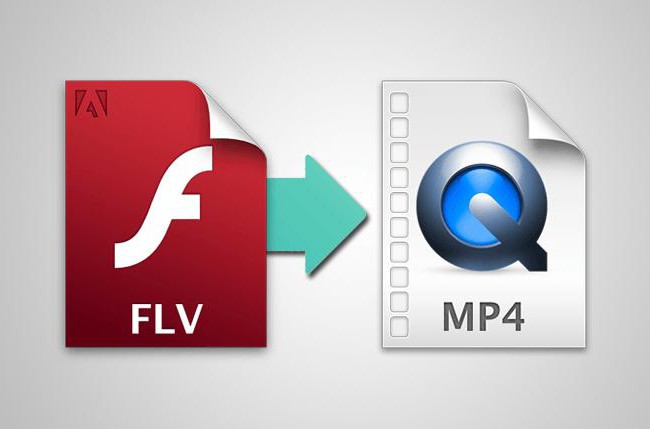
Мобильные устройства старого типа
В пику статистике еще много народу использует устаревшие мобильные телефоны. А оптимальным форматом видео для воспроизведения на них является какой? Правильно - FLV и 3GP. Последний, однако, совсем уж древний. Поэтому вот вам еще один вариант использования FLV Player. Что это за программа - уже понятно. Для чего может использоваться - тоже. А вот как можно уместить ее в старенький телефон? Очень просто. Он уже внедрен в прошивку, поэтому с воспроизведением файлов проблем не возникает.
Однако стоит отметить, что из-за ограниченного свободного места на накопителе (как внутреннем, так и внешнем), записать большое количество видеофайлов не получится. И тут на выручку приходят те самые устаревшие сайты, которые все еще используют контент в FLV-формате. Так можно не захламлять память телефона и наслаждаться просмотром видео насколько это возможно при использовании маленького экрана. Итак, FLV Player - что это за программа мы уже разобрались, теперь посмотрим, как ей пользоваться.
Как пользоваться?
Здесь все зависит от устройства, на котором планируется проигрывать соответствующий контент. Но поговорим о компьютерах. Как пользоваться FLV Player на персональном компьютере или ноутбуке? Да точно так же, как и стандартным плеером. Интерфейс-то один и тот же. Просто нужно скачать плеер и установить его. Затем необходимо щелкнуть правой кнопкой мыши по нужному файлу и выбрать пункт "Открыть с помощью. ". В появившемся окне выбираем нужную программу - и все. Воспроизведение начинается.
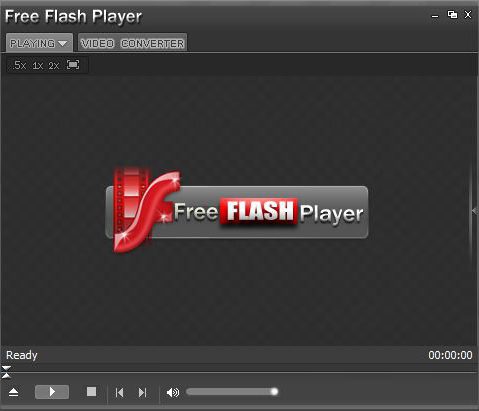
Если же речь идет о мобильных устройствах, то здесь еще проще. Дело в том, что в таких устройствах плеер один, а возможность воспроизведения FLV обеспечивается соответствующим кодеком, поэтому достаточно запустить проигрыватель. Он автоматически определит формат файла и подключит нужный кодек. И что за программа FLV Player, от которой толку нет на мобильных гаджетах? Хороший вопрос.
Заключение
Итак, мы рассмотрели утилиту FLV Player. Что это за программа, для чего она может использоваться и зачем она вообще нужна, мы теперь знаем. Но актуальность этого плеера представляется сомнительной. По крайней мере на компьютере среднестатистического пользователя она точно не нужна. Для просмотра видео вполне хватит современного мультимедийного комбайна, а редкие и раритетные форматы в наше время никому не нужны, так как не могут соперничать в качестве картинки с тем же МР4 или MKV.
Читайте также:

